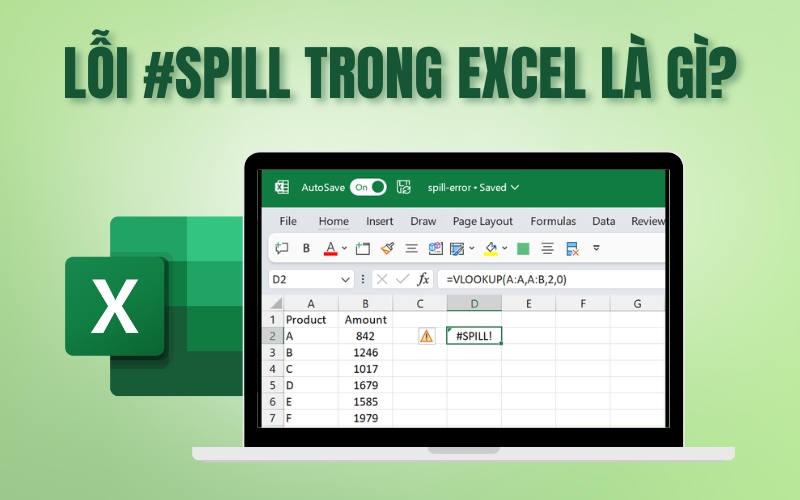Trong quá trình sử dụng Excel, người dùng thường gặp phải nhiều loại lỗi khác nhau, trong đó lỗi #SPILL là một trong những lỗi phổ biến khi làm việc với công thức mảng động. Lỗi này có thể gây ra nhiều phiền toái nếu không hiểu rõ nguyên nhân và cách xử lý. Bài viết dưới đây của HỌC TIN sẽ giúp bạn nhận biết lỗi SPILL trong Excel là gì, những nguyên nhân thường gặp và hướng dẫn cách khắc phục nhanh chóng, hiệu quả.
Lỗi #SPILL trong Excel là lỗi gì?
Lỗi SPILL trong Excel là một lỗi thường xuất hiện khi bạn sử dụng công thức trả về nhiều giá trị, nhưng vùng ô hiển thị kết quả không đủ chỗ trống để hiển thị toàn bộ dữ liệu. Đây là một hiện tượng liên quan đến công thức mảng động – tính năng được Microsoft giới thiệu từ phiên bản Excel Office 365 trở đi.
Khi công thức cố gắng “tràn” kết quả sang các ô xung quanh nhưng bị cản trở, Excel sẽ hiển thị lỗi #SPILL để cảnh báo. Lỗi này đặc biệt phổ biến khi người dùng làm việc với các công thức trả về nhiều kết quả như SEQUENCE, SORT, FILTER hay các công thức mảng tương tự.
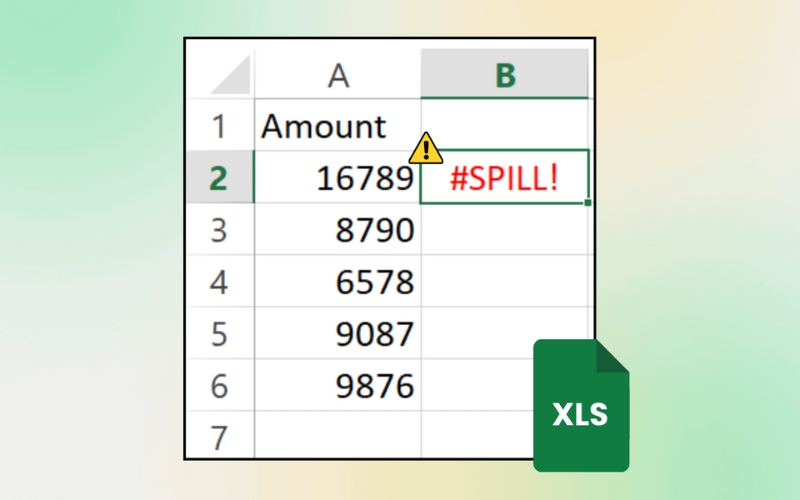
Những nguyên nhân phổ biến gây ra lỗi #SPILL
Để xử lý hiệu quả lỗi SPILL trong Excel, trước tiên bạn cần hiểu rõ nguyên nhân gây ra lỗi này. Thực tế, có nhiều tình huống khác nhau khiến công thức không thể “tràn” kết quả như mong muốn. Dưới đây là những nguyên nhân phổ biến nhất dẫn đến lỗi SPILL mà người dùng Excel thường gặp phải.
Kết quả bị chặn trong phạm vi nhất định
Khi bạn sử dụng công thức mảng trong Excel, kết quả thường được trả về dưới dạng một vùng dữ liệu gồm nhiều ô. Tuy nhiên, nếu trong vùng đó đã có ô chứa sẵn dữ liệu, Excel sẽ không thể hiển thị đầy đủ kết quả và lập tức báo lỗi SPILL trong Excel.
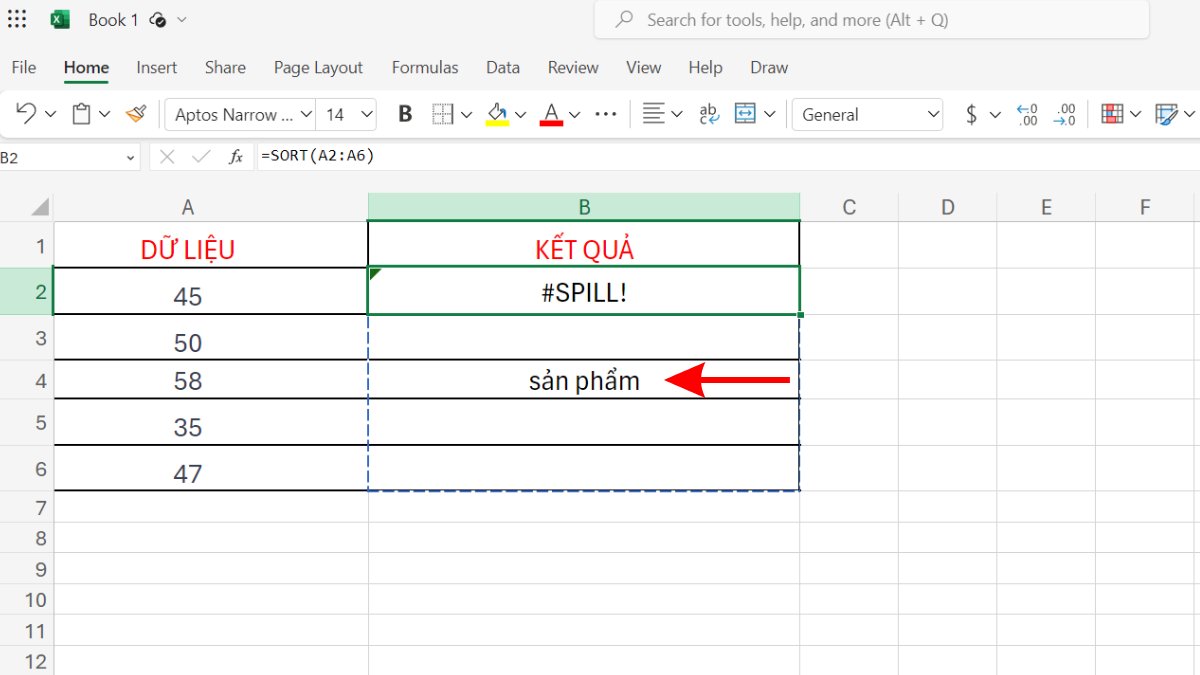
Ngoài ra, nếu phạm vi kết quả có chứa ô đã hợp nhất (merge cells), điều này cũng có thể khiến công thức không thể “tràn” ra đúng cách. Vì vậy, trước khi chạy hàm, bạn nên kiểm tra kỹ vùng dữ liệu đầu ra để đảm bảo không có ô nào bị chiếm dụng hoặc định dạng gây cản trở.
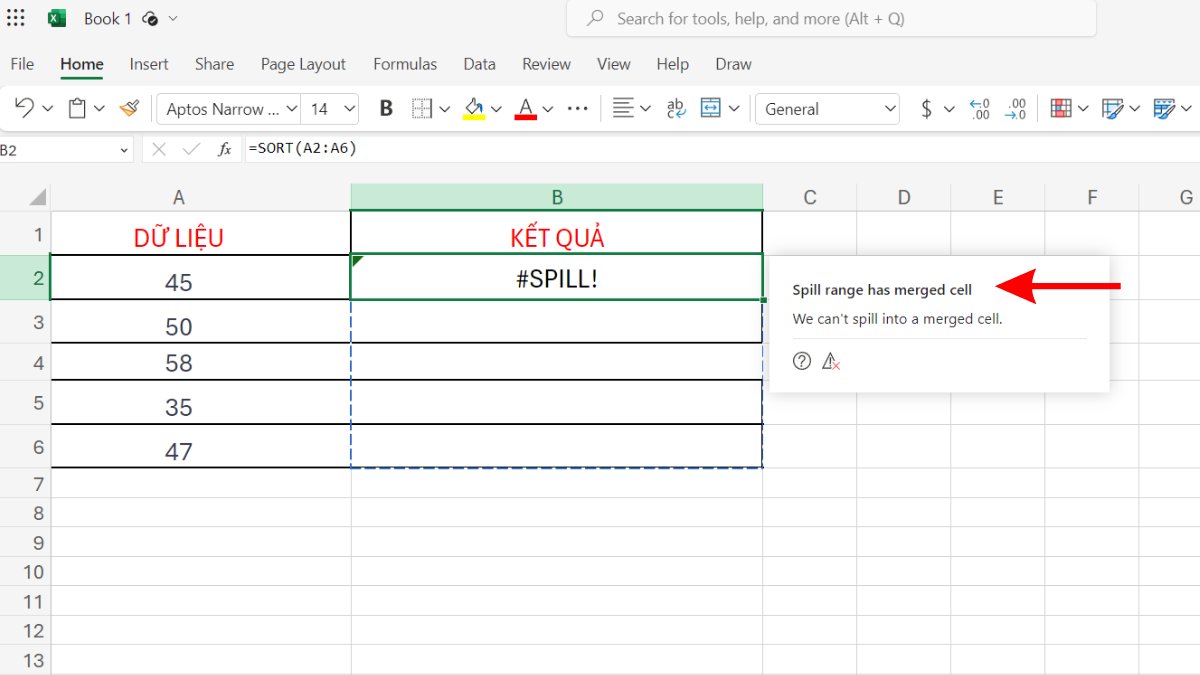
Dùng công thức mảng động trong bảng Excel
Một trong những nguyên nhân khiến xuất hiện lỗi SPILL trong Excel là do bạn sử dụng công thức mảng động bên trong bảng (Table) – tính năng mà hiện nay Excel vẫn chưa hỗ trợ đầy đủ. Khi bạn cố gắng áp dụng các hàm như SORT(), FILTER(), hay SEQUENCE() trong một cột của bảng Excel, hệ thống không thể xử lý việc “tràn” kết quả xuống nhiều ô trong Table, từ đó gây ra lỗi.
Ví dụ, nếu bạn có một bảng gồm hai cột, trong đó một cột chứa dữ liệu và cột còn lại bạn muốn dùng hàm SORT() để sắp xếp lại dữ liệu, thì khi nhập công thức =SORT([Column1]) vào ô đầu tiên của cột đó, Excel sẽ trả về lỗi #SPILL do không thể đổ kết quả vào vùng nằm trong bảng. Vì vậy, để tránh lỗi này, bạn nên sử dụng công thức mảng động bên ngoài bảng Excel.
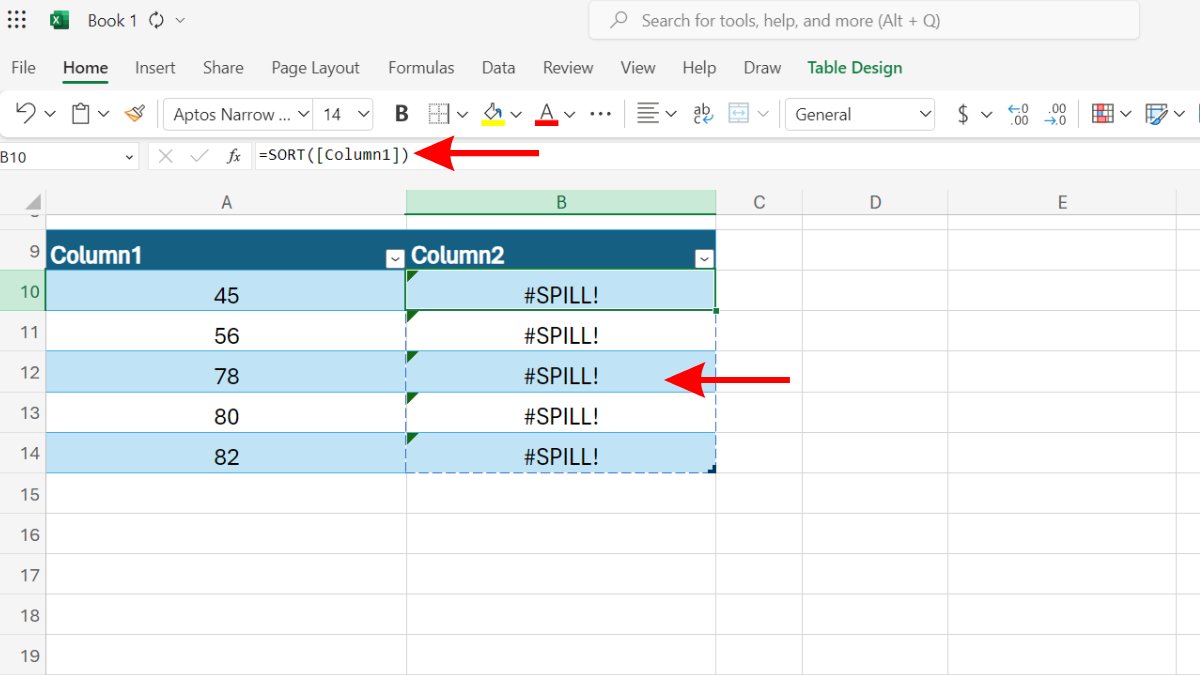
Phạm vi dữ liệu tràn vượt quá giới hạn cho phép
Một tình huống khác có thể gây ra lỗi SPILL trong Excel là khi phạm vi dữ liệu đầu ra từ công thức quá rộng, vượt quá giới hạn của bảng tính. Điều này thường xảy ra khi bạn sử dụng các hàm tham chiếu đến toàn bộ cột hoặc hàng, khiến Excel không đủ không gian để hiển thị kết quả. Khi phạm vi kết quả tràn ra ngoài lề của bảng tính, Excel sẽ hiển thị lỗi #SPILL để cảnh báo.
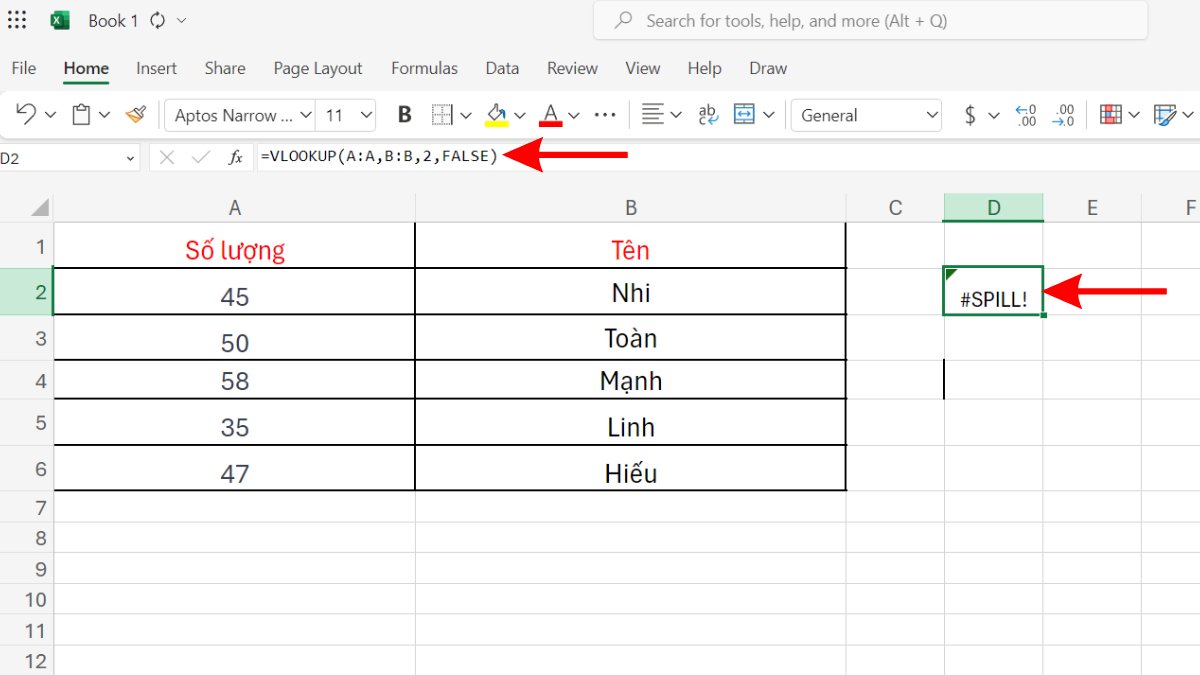
Ngoài ra, lỗi này cũng có thể phát sinh nếu công thức mảng động tham chiếu đến phạm vi ô không hợp lệ, ô đã bị xóa, hoặc xảy ra xung đột với các công thức khác trong bảng tính. Để tránh tình trạng này, bạn nên giới hạn phạm vi tham chiếu một cách hợp lý và đảm bảo công thức không bị ghi đè hoặc xung đột với các ô lân cận.
Cách xử lý lỗi #SPILL trong Excel đơn giản, nhanh chóng
Sau khi xác định được nguyên nhân gây ra lỗi SPILL trong Excel, bước tiếp theo là tìm cách khắc phục để công thức hoạt động đúng như mong muốn. Dưới đây là một số phương pháp xử lý đơn giản và hiệu quả, giúp bạn nhanh chóng loại bỏ lỗi SPILL và đảm bảo dữ liệu hiển thị chính xác trên bảng tính.
Loại bỏ các ô đang chặn phạm vi kết quả
Khi gặp phải lỗi SPILL trong Excel do phạm vi kết quả bị chặn bởi các ô đã chứa dữ liệu khác, cách khắc phục rất đơn giản. Bạn chỉ cần đặt con trỏ vào ô xuất hiện lỗi, lúc này Excel sẽ tự động đánh dấu vùng phạm vi mà công thức muốn “tràn” kết quả.
Tiếp theo, hãy kiểm tra kỹ trong vùng đó xem có ô nào đang chứa dữ liệu hay không. Nếu phát hiện ô nào có dữ liệu, bạn chỉ cần nhấp vào ô đó và chọn “Delete” để xóa bỏ dữ liệu gây cản trở. Sau thao tác này, công thức sẽ được thực thi bình thường và lỗi #SPILL sẽ biến mất.
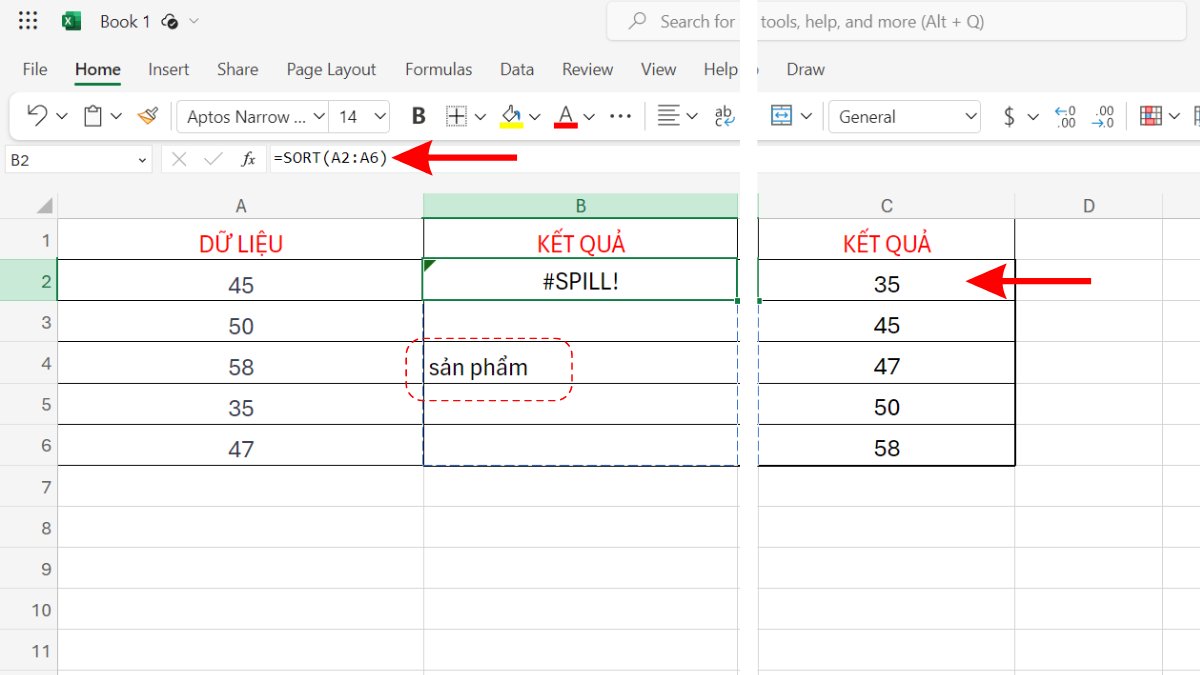
Điều chỉnh công thức sử dụng trong bảng Excel
Nếu bạn gặp lỗi SPILL trong Excel do sử dụng công thức mảng động bên trong bảng (Table), cách khắc phục khá đơn giản. Thay vì nhập công thức trực tiếp trong bảng, bạn nên đặt công thức ở bên ngoài vùng bảng Excel. Khi đó, các hàm mảng động như SORT() sẽ hoạt động bình thường và trả về kết quả chính xác mà không bị lỗi.
Ví dụ, nếu bạn áp dụng hàm =SORT() bên ngoài Table thay vì trong Table, lỗi #SPILL sẽ không còn xuất hiện và dữ liệu sẽ được sắp xếp theo đúng yêu cầu.
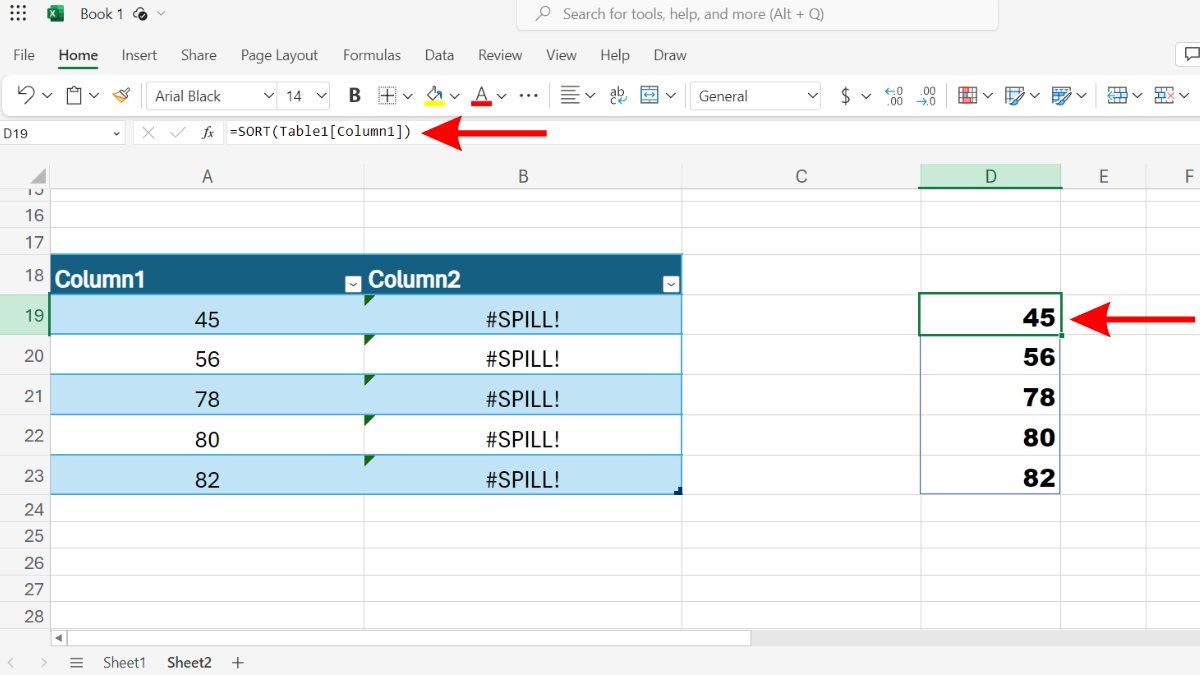
Kiểm tra kỹ các tham chiếu công thức
Lỗi #SPILL trong Excel thường xảy ra khi công thức tham chiếu đến toàn bộ cột hoặc hàng, dẫn đến phạm vi kết quả tràn quá rộng và không thể hiển thị đầy đủ. Để tránh tình trạng này, bạn nên giới hạn tham chiếu trong công thức chỉ ở một dải ô cần thiết thay vì toàn bộ cột hoặc hàng.
Khi phạm vi tham chiếu hợp lý, công thức sẽ hoạt động trơn tru, dữ liệu trả về đúng vùng cho phép mà không gây lỗi SPILL do tràn kết quả ra ngoài ranh giới bảng tính.
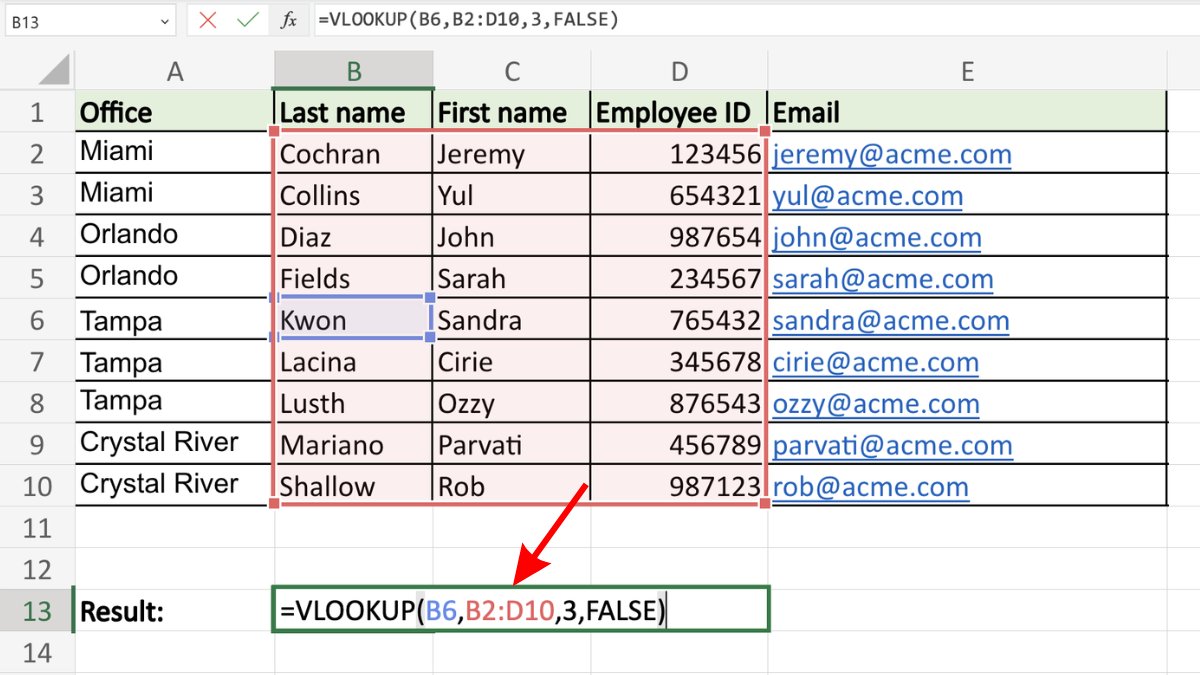
Các câu hỏi thường gặp về lỗi #SPILL trong Excel
Bên cạnh việc hiểu rõ lỗi SPILL trong Excel là gì và cách khắc phục, bạn cũng nên tìm hiểu thêm một số câu hỏi thường gặp liên quan đến lỗi này. Việc này giúp bạn phòng tránh lỗi hiệu quả hơn và dễ dàng phân biệt lỗi SPILL với các lỗi khác trong Excel, từ đó có cách xử lý phù hợp và nhanh chóng.
Làm thế nào để hạn chế lỗi #SPILL khi xử lý dữ liệu lớn?
Thay vì chỉ tập trung khắc phục, bạn nên áp dụng những biện pháp phòng tránh lỗi SPILL trong Excel, nhất là khi làm việc với khối lượng dữ liệu lớn.
Trước hết, hãy dự đoán trước kích thước vùng dữ liệu mà công thức sẽ trả về để chọn đủ không gian trống trên bảng tính. Bạn có thể bôi đen vùng dự kiến này và nhấn “Delete” để xóa hết dữ liệu, kể cả những dữ liệu ẩn (như chữ màu trắng không nhìn thấy được), nhằm đảm bảo không có gì cản trở kết quả hiển thị.
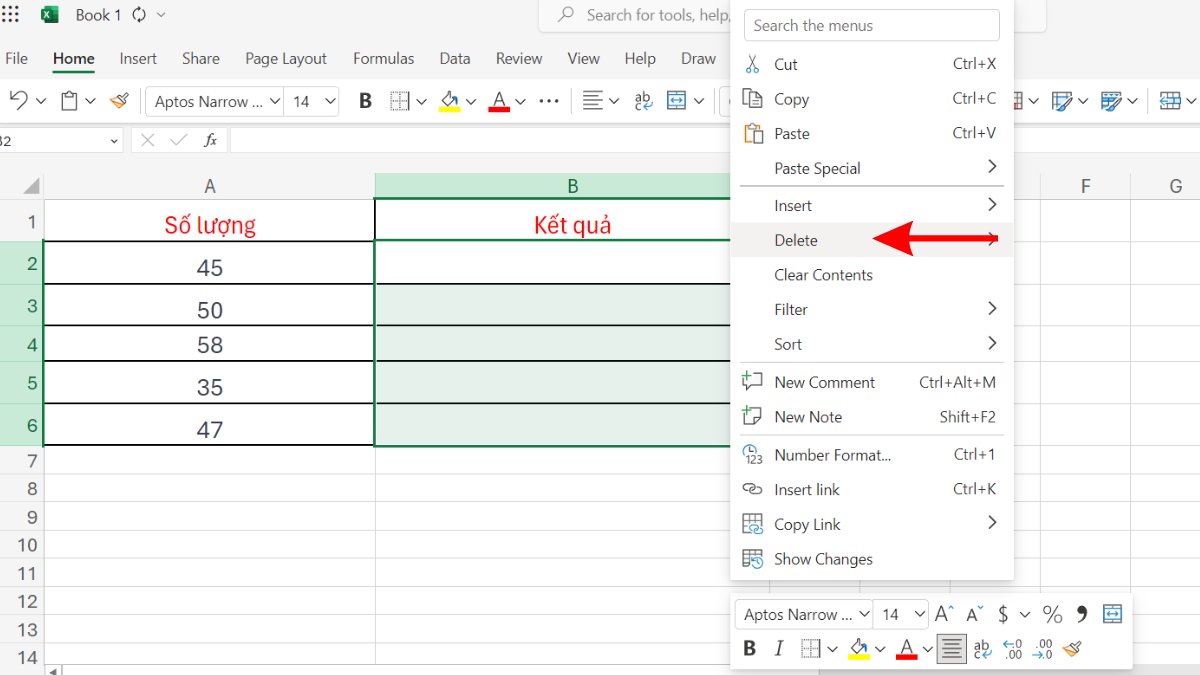
Bên cạnh đó, khi sử dụng các công thức mảng động, hãy hạn chế tham chiếu toàn bộ cột hoặc hàng (ví dụ như “A:A” hay “1:1”). Thay vào đó, nên giới hạn phạm vi tham chiếu ở những ô cụ thể để tránh phạm vi tràn kết quả quá lớn, gây ra lỗi #SPILL.
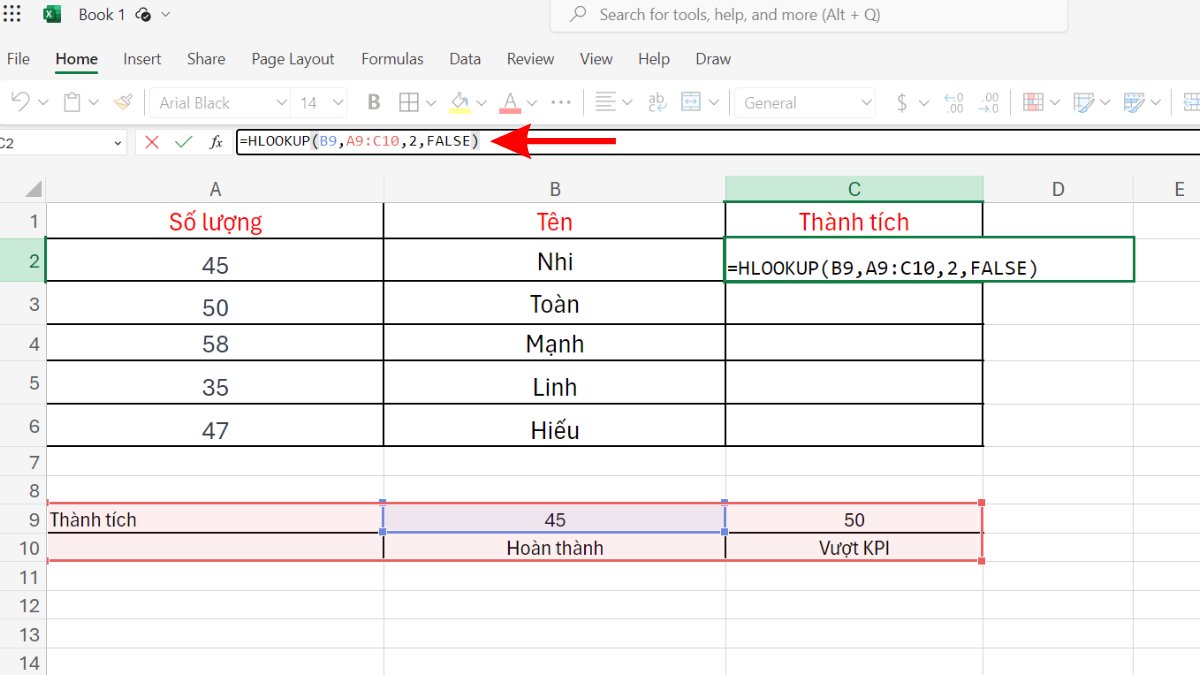
Có cách nào giúp tự động phát hiện và sửa lỗi #SPILL không?
Hiện tại, Excel chưa có công cụ tự động nhận diện hay sửa chữa lỗi SPILL trong Excel một cách hoàn toàn tự động. Tuy nhiên, Excel hỗ trợ người dùng bằng cách hiển thị các thông báo lỗi đi kèm để giúp xác định nguyên nhân.
Cụ thể, khi gặp lỗi #SPILL, ô chứa công thức sẽ xuất hiện một tam giác nhỏ màu xanh lá ở góc trên bên trái, đồng thời ô đó sẽ hiện lỗi #SPILL!. Khi bạn di chuột vào ô, Excel sẽ hiển thị chú thích giải thích nguyên nhân gây lỗi.
Ví dụ, thông báo “#SPILL range is too big” báo hiệu phạm vi tràn vượt quá giới hạn của bảng tính, còn “#SPILL range has merged cell” cho biết phạm vi tràn chứa ô đã được hợp nhất gây cản trở. Nhờ các thông báo này, bạn có thể nhanh chóng xác định vấn đề và tìm cách xử lý phù hợp để khắc phục lỗi #SPILL.
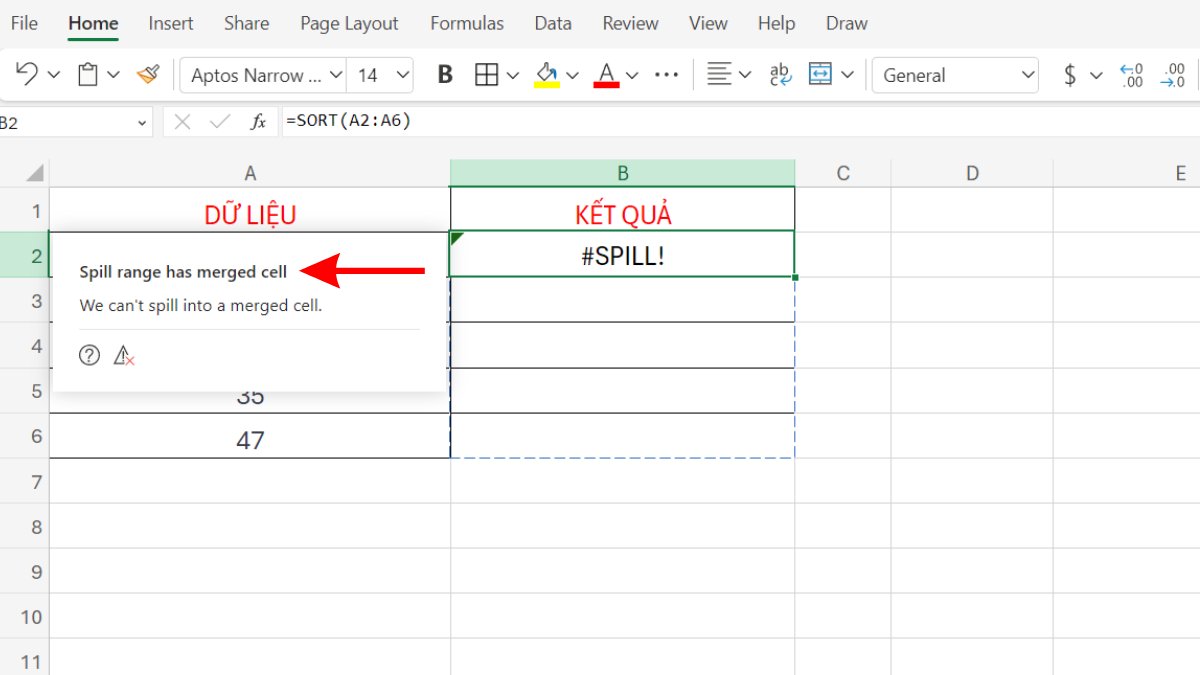
Phân biệt lỗi #SPILL với các lỗi khác trong Excel như thế nào?
Sau khi hiểu rõ về lỗi SPILL trong Excel, bạn sẽ dễ dàng nhận biết và phân biệt lỗi này với những lỗi phổ biến khác trong Excel. Excel luôn hiển thị rõ tên lỗi ngay tại ô chứa công thức, giúp người dùng nhanh chóng biết đó là lỗi #SPILL!, #VALUE!, #REF!, hay các lỗi khác. Việc nhận diện chính xác từng loại lỗi sẽ giúp bạn tìm ra nguyên nhân và cách khắc phục phù hợp nhất.
Dưới đây là bảng so sánh cơ bản một số lỗi thường gặp trong Excel để bạn dễ dàng phân biệt:
|
Tên lỗi |
Thông báo lỗi | Nguyên nhân chính | Minh họa |
| Lỗi #SPILL | #SPILL! | Công thức mảng động trả về nhiều kết quả nhưng không đủ không gian trống để hiển thị. | 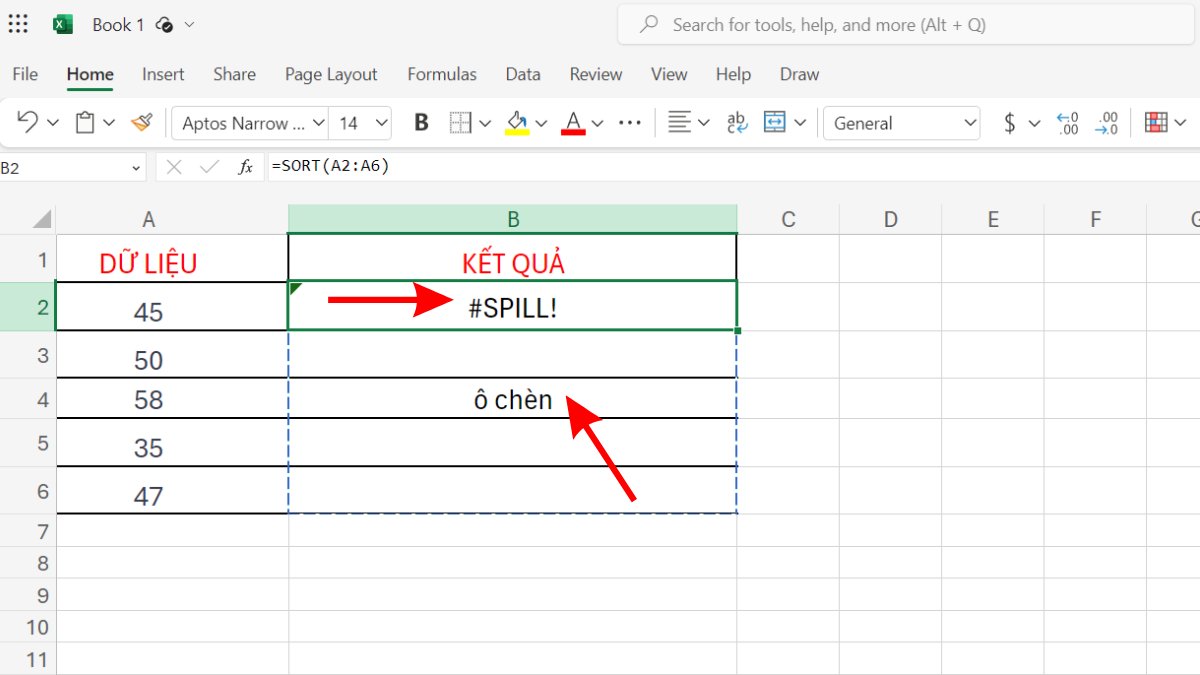 |
| Lỗi #VALUE! | #VALUE! | Công thức chứa dữ liệu không tương thích, ví dụ như thao tác trên chuỗi ký tự thay vì số. |  |
| Lỗi #REF! | #REF! | Tham chiếu tới ô không tồn tại, thường do ô bị xóa hoặc di chuyển. | 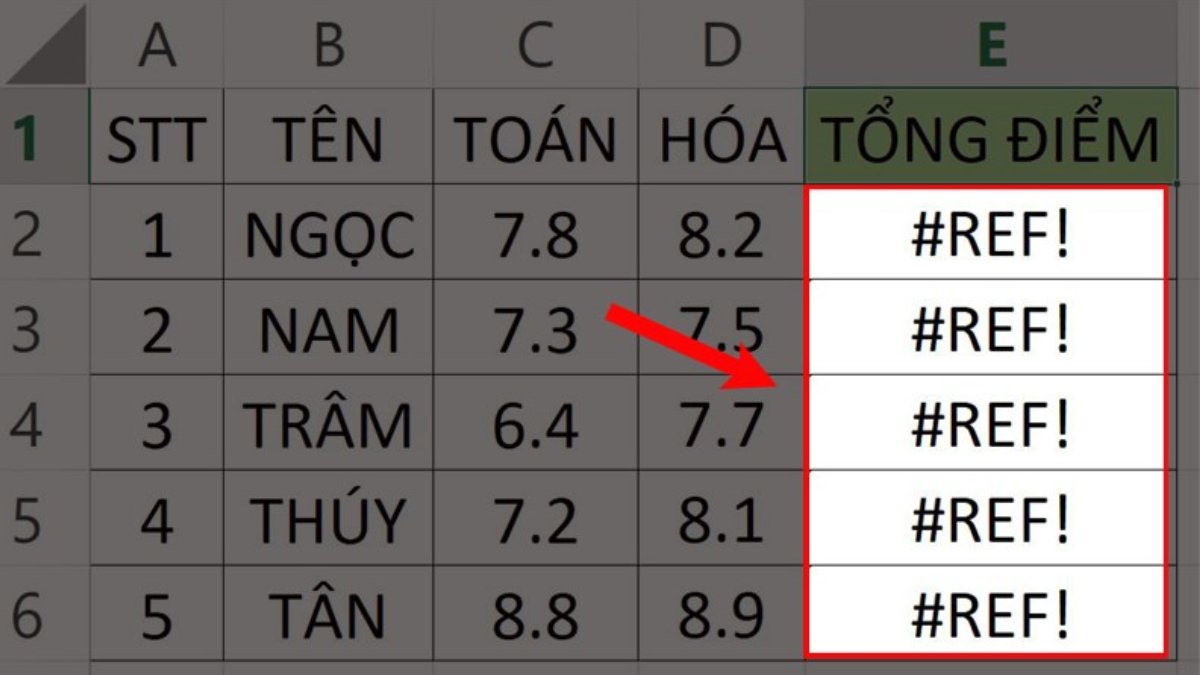 |
| Lỗi #NAME? | #NAME? | Excel không nhận diện được tên hàm hoặc tên vùng được sử dụng trong công thức. | 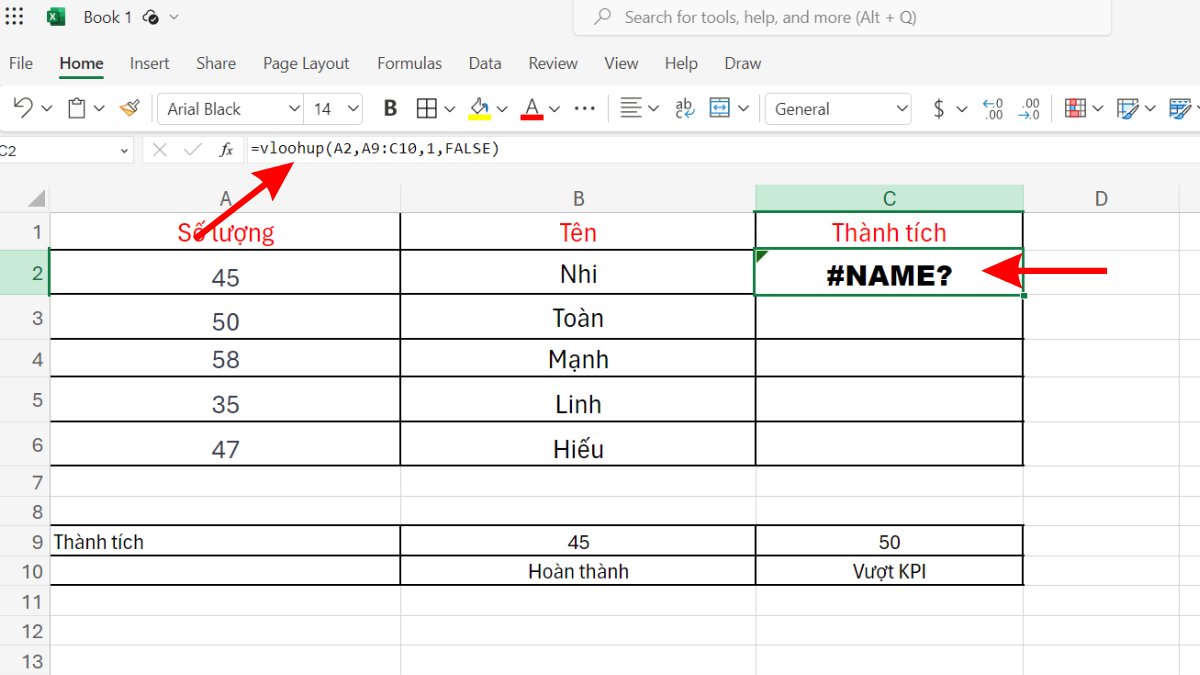 |
| Lỗi #DIV/0! | #DIV/0! | Phép chia cho số 0, gây ra lỗi toán học. | 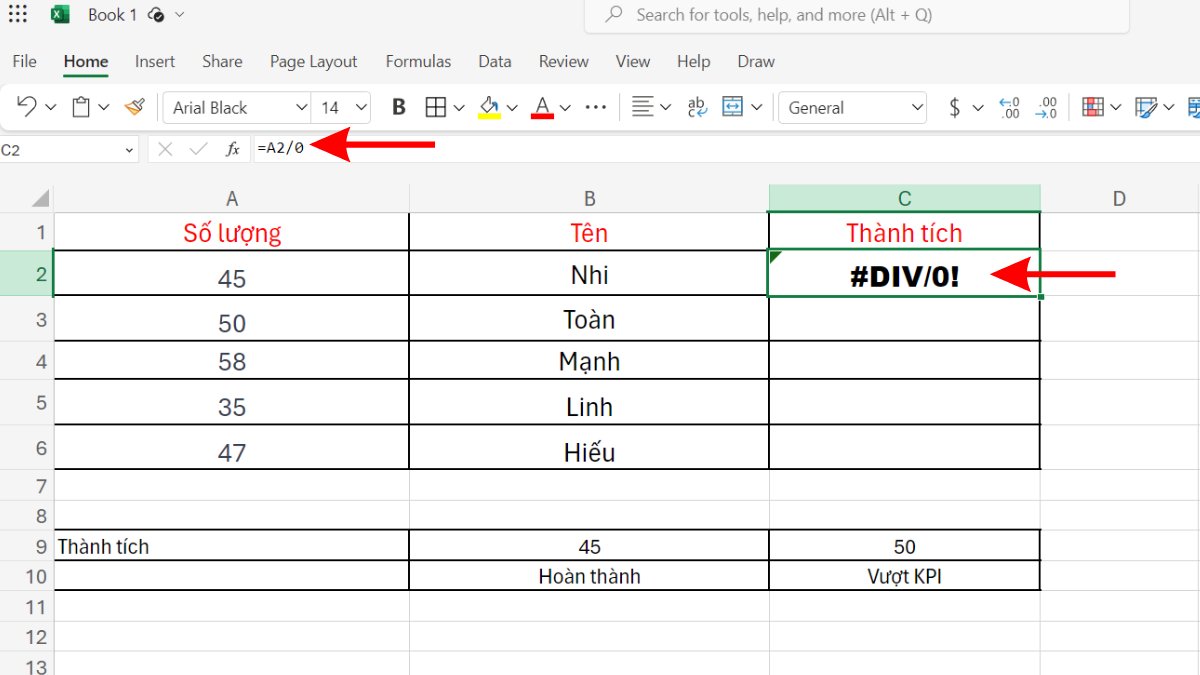 |
Tổng kết, lỗi SPILL trong Excel là một trong những lỗi thường gặp khi làm việc với công thức mảng động, nhưng hoàn toàn có thể xử lý nhanh chóng nếu bạn nắm rõ nguyên nhân và cách khắc phục. Hy vọng qua bài viết này, bạn đã hiểu rõ hơn về các nguyên nhân phổ biến gây ra lỗi SPILL cũng như những cách xử lý đơn giản, hiệu quả để tránh làm gián đoạn công việc. Chúc bạn thao tác Excel thành công và hiệu quả hơn!
Xem thêm:
- 20 Cách Copy Trong Excel Đảm Bảo Không Lỗi Định Dạng
- Ctrl D Là Gì? Cách Sử Dụng Ctrl + D Trong Excel Hiệu Quả Nhất
- 4 Hàm Nối Chuỗi Trong Excel Đơn Giản Và Hiệu Quả Bạn Nên Biết
- 16 Cách Lọc Dữ Liệu Trong Excel Nhanh Chóng Và Hiệu Quả Nhất
- Cách Sử Dụng Hàm MATCH Trong Excel Tìm Kiếm Giá Trị Xác Định